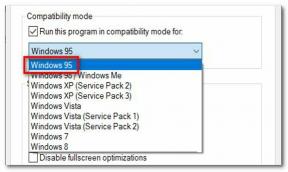Törölje vagy törölje le a T-Mobile alkalmazásokat bármely Android-telefonról számítógép nélkül
Vegyes Cikkek / / December 05, 2021
Amikor új okostelefont vásárol, az jár hozzá bloatware. Néha több márkaspecifikus alkalmazás van előre telepítve az új készülékre, néha pedig néhány további alkalmazás, amelyet a gyártó a profit jegyében mellékel. Egyes országokban a szolgáltatók lehetővé teszik ügyfeleik számára, hogy okostelefonokat vásároljanak, és az egyik ilyen nagy amerikai szolgáltató a T-Mobile. A T-Mobile-on keresztül hozott Android telefonok pedig soha nem mentesek a bloatware-től.
Az egyik olyan alkalmazás, amely a T-Mobile-on keresztül minden Android-telefonnál gyakori, a T-Mobile alkalmazás. Más alkalmazásokat a Beállítások menüből távolíthatja el. De a T-Mobile alkalmazást a hagyományos módszerrel sem lehet eltávolítani. Még csak erőltetni sem tudja leállítani vagy letiltani ezt az alkalmazást az eszközén. Ez bosszantó lehet azok számára, akik válogatják a telefonjukon használni kívánt alkalmazásokat. Tehát ez a cikk elvezeti Önt, hogyan távolíthatja el egyszerűen a T-Mobile alkalmazást okostelefonjáról számítógép használata nélkül. Most pedig minden további nélkül térjünk rá.

Az oldal tartalma
-
Hogyan lehet törölni a T-Mobile alkalmazást bármely Android telefonról?
- Fejlesztői beállítások engedélyezése:
- Vezeték nélküli hibakeresés engedélyezése:
- A LADB telepítése:
- Csatlakozás a Virtual Shellhez:
- A T-Mobile alkalmazás törlése:
Hogyan lehet törölni a T-Mobile alkalmazást bármely Android telefonról?
A telepített alkalmazások feletti ellenőrzés hiánya egyesek számára aggasztó lehet, mivel nehéz nyomon követni, hogy mely alkalmazások gyűjtik az Ön adatait. A személyes adatok gyűjtése komoly biztonsági fenyegetést jelent az okostelefon-használók számára. Ezért a legjobb, ha csak azokat az alkalmazásokat tartja okostelefonján, amelyekben megbízik.
Az operációs rendszerbe beépített alkalmazások eltávolításához ADB szükséges. És egészen az Android 11-ig az ADB-hez számítógépre és parancssori ablakra volt szükség. De ez már nem így van. Igen, ebben a módszerben ADB-t fogunk használni, de nem lesz szükségünk PC-re vagy parancssori ablakra. Tehát először nézzük meg, milyen követelmények vonatkoznak erre a módszerre.
Követelmények:
- Android 11 vagy újabb (egyes Android 9/One UI 1.0-s modellek is működni fognak).
- Hozzáférés egy Wi-Fi hálózathoz.
- 3 dollár, ha alkalmazást vásárolhat egy független fejlesztőtől.
Fejlesztői beállítások engedélyezése:
- Nyissa meg a Beállítások alkalmazást okostelefonján.
- Görgessen le, és ott találja a Telefonról menüpontot.
- Lépjen be a Telefonról szakaszba, és keresse meg ott a Build számot.
- Érintse meg a Build Number gombot hétszer egymás után, és ezzel feloldja a fejlesztői lehetőségeit. Egy kis üzenetnek kell megjelennie a képernyőn, amely így szól: „Ön most fejlesztő”.
Vezeték nélküli hibakeresés engedélyezése:
A vezeték nélküli hibakeresés az a funkció, amelyet végül hozzáadtak az Android 11-hez. Egyes okostelefonokon elérhető volt, még Android 9-en is. De most minden Android 11-et futtató okostelefonon megtalálható ez a funkció a fejlesztői beállítások menüben. Ez a módszer működik az Android 9 vagy 10 rendszerű eszközzel, ha nincs elrejtve a vezeték nélküli hibakeresési lehetőség a telefon beállításaiban.
A Fejlesztői beállítások megnyitásához az okostelefonon,
- nyissa meg a Beállítások alkalmazást.
- Keresse meg a „Fejlesztői beállítások” lehetőséget.
- Ha nem találja a Beállítások menü főképernyőjén, keresse meg a fejlesztői lehetőségeket a beállítások menü keresősávjában.
- Miután belépett a Fejlesztői beállítások menübe, keresse meg a „Vezeték nélküli hibakeresés” részt. Ha látja, kapcsolja be a kapcsolót. A vezeték nélküli hibakeresés engedélyezéséhez eszközét Wi-Fi hálózathoz kell csatlakoztatnia. Nem használ semmilyen adatot, így bármely kívánt hálózathoz csatlakozhat.

A LADB telepítése:
Most le kell töltenie az alkalmazást, amely lehetővé teszi a teljes folyamatot a számítógép szükségessége nélkül. Ezt az alkalmazást LADB-nek hívják, és elérhető a Google Play Áruházban. Független fejlesztő fejlesztette, és a letöltés csak 3 dollárba kerül. Kattintson ez a link a LADB alkalmazás Play Áruház oldalának megnyitásához.
Reklámok
A LADB a Local ADB rövidítése, és lehetővé teszi egy ADB-kiszolgáló létrehozását a telefonon. Ezután közvetlenül csatlakozhat hozzá a telefonjáról. Nem kell számítógépet használnia.
Csatlakozás a Virtual Shellhez:
Most csatlakoztatnia kell a LADB localhostját a telefon vezeték nélküli ADB funkciójához. Ez a folyamat az okostelefonon futó Android verziótól függően eltérő lehet.
Android 11
Reklámok
Ez a folyamat kissé bonyolult az Android 11-et futtató okostelefonok esetében. Ennek az az oka, hogy a vezeték nélküli hibakeresés funkciót az Android 11 operációs rendszer részeként adták hozzá. Tehát most van néhány további biztonsági intézkedés is.
Nyissa meg a LADB alkalmazást az okostelefonon, és kérni fogja a portszámot és a párosítási kódot. Ez az információ a Fejlesztői beállítások Vezeték nélküli hibakeresés beállításában érhető el. Az információk eléréséhez lépjen vissza a Beállításokhoz a telefonján, és a Beállításokban érintse meg ismét a Fejlesztői beállítások elemet. A Fejlesztői beállítások között találja a Vezeték nélküli hibakeresést, amelyhez a kapcsoló engedélyezve van. Ne érintse meg a kapcsolót. Tartsa bekapcsolva, és érintse meg a „Vezeték nélküli hibakeresés” szöveget. Megnyit egy almenüt. Itt megjelenik az „Eszköz párosítása párosítási kóddal” opció. Ha megérinti, akkor a LADB alkalmazás által igényelt információk megjelennek. Az itt megjelenő párosítási kód azonban minden alkalommal megváltozik, amikor a felhasználó visszatér. Tehát a helyes PIN megadásához meg kell nyitnia az LADB alkalmazást és a Wireless Debugging beállításokat is osztott képernyős módban.
Miután mind a LADB, mind a fejlesztői beállítások osztott képernyős módban vannak, érintse meg a Vezeték nélküli hibakeresés elemet, majd érintse meg az „Eszköz párosítása párosítási kóddal” elemet.

Most néhány számot fog látni egy felugró ablakban. Ezeket a számokat a Beállítások képernyőről át kell másolnia a LADB alkalmazás képernyőjére. A beállítások képernyőn egy számsort fog látni az IP-cím és a Port alatt. Ezeket a számokat kettősponttal osztjuk el. A kettőspont után látható számot kell beírnia a LADB Port mezőjébe. Ezután a beállítások képernyőn látható párosítási kód a LADB alkalmazás párosítási kód mezőjébe kerül. Miután ezzel végzett, érintse meg az OK gombot a LADB alkalmazásban.
Ekkor megjelenik egy üzenet a képernyőn: „Várakozás, hogy az eszköz elfogadja a kapcsolatot”. Csak várjon néhány percet, amíg a kapcsolat létrejön. Ha ez megtörtént, egy üzenet jelenik meg a képernyőn, amely a következőt írja: „Vezeték nélküli hibakeresés csatlakoztatva”.
Android 9 és 10
Ez a folyamat nagyon egyszerű, ha Android 9 vagy Android 10 rendszert használ. Csak nyissa meg a LADB alkalmazást, jelölje be a „Mindig engedélyezés” melletti négyzetet, és válassza az „Engedélyezés” lehetőséget, amikor a rendszer az „USB-hibakeresés engedélyezése” lehetőséget kéri.
A parancssori ablak megjelenik a képernyőn, készen a parancs átvételére.
A T-Mobile alkalmazás törlése:
Az alkalmazás telefonjáról való törléséhez ki kell másolnia és be kell illesztenie néhány sort.
- Érintse meg és tartsa lenyomva az alább említett sort a teljes sor kijelöléséhez, majd válassza a Másolás lehetőséget.
pm felhasználó eltávolítása –0 com.tmobile.pr.mytmobile
- Most lépjen a LADB alkalmazásba, és illessze be ezt a másolt parancsot a képernyő alján lévő beviteli mezőbe. Ezután nyomja meg az Enter billentyűt okostelefonja virtuális billentyűzetén.
- Egy előugró ablak jelenik meg a képernyőn, amelyen a „siker” felirat olvasható. Észre fogja venni, hogy a T-Mobile alkalmazás már nincs jelen okostelefonján.
- Ha valaha is vissza szeretné kapni az alkalmazást a telefonján, akkor ugyanazt az eljárást kell követnie, amelyet eddig tárgyaltunk, és a LADB alkalmazásban írja be a következő parancsot.
pm install-existing com.tmobile.pr.mytmobile
Mivel a T-Mobile alkalmazás alapértelmezés szerint megtalálható az okostelefonon, és annak törlése az alapértelmezett telefonbeállítások módosítását jelenti. Tehát ha valaha is visszaállítja az okostelefon gyári beállításait, az újra megjelenik a telefon alkalmazáslistájában. Ezután ugyanazt a folyamatot kell követnie, hogy törölje a telefonról.
Így törölheti a T-Mobile alkalmazást bármely Android telefonról. énHa bármilyen kérdése vagy kérdése van ezzel a cikkel kapcsolatban, írja meg megjegyzéseit lent, és felvesszük Önnel a kapcsolatot. Ezenkívül feltétlenül tekintse meg a többi cikkünket is iPhone tippek és trükkök,Android tippek és trükkök, PC tippek és trükkök, és még sok más hasznos információért.